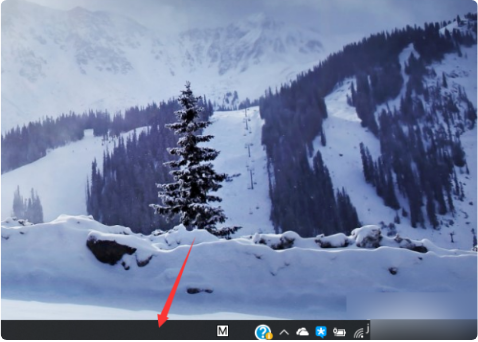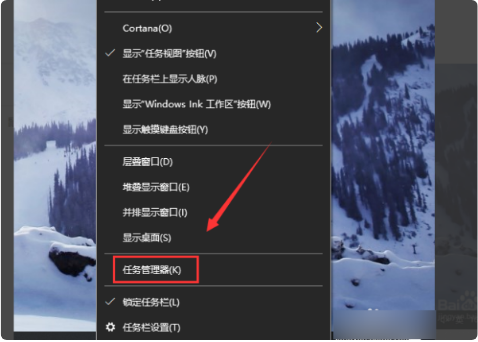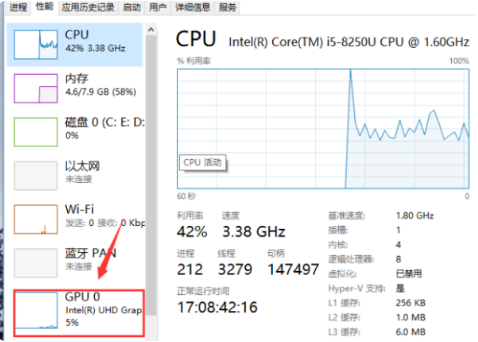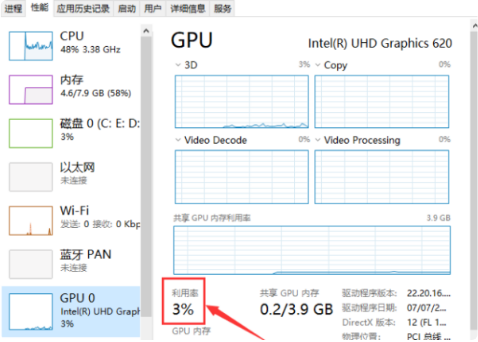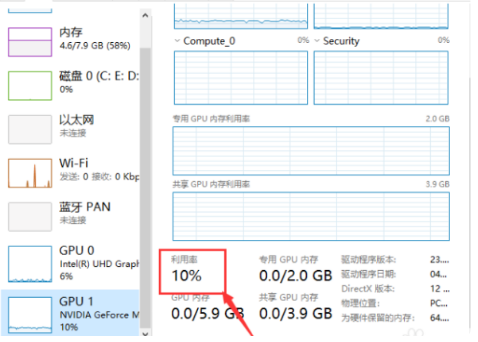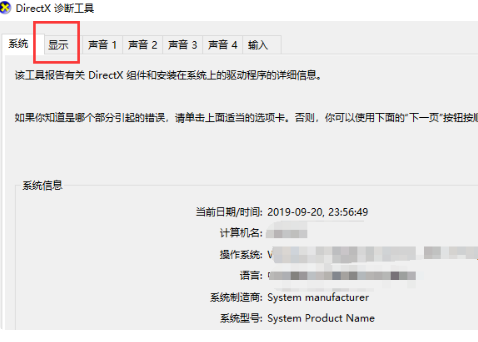GPU-Z显卡怎么看显卡功耗?GPU-Z显卡怎么看显卡功耗的方法教程
|
现在很多的伙伴们都在使用GPU-Z软件,那么你们了解GPU-Z看显卡功耗的操作吗?在这里篇小编就为你们带来了GPU-Z看显卡功耗的操作方法哦。那么跟着小编一起来看看吧。 以查看显卡资源占用情况为例,具体步骤如下: 1、首先,回到电脑桌面模式,鼠标右键单击下面的状态栏,如下图所示。 2、然后,选择右键菜单的任务管理器,如下图所示。 3、接下来,进入任务管理器,点击性能,如下图所示。 4、然后,进入性能点击左侧的GPU0,这里一般是集成显卡,如下图所示。 5、接着,进入集成显卡界面,可以看到下面的利用百分比了,如下图所示。 6、然后,点击GPU1这个一般是独立显卡,如下图所示。 7、最后,在独立显卡界面中,往下拉就可以看到独立显卡的利资源占用情况了,如下图所示。 扩展资料: 看电脑的显卡多大,具体步骤如下: 1、首先,点击电脑左下角的bai搜索框,输入“dxdiag”,然后按下回车键,如下图所示。 2、然后,电脑会自动打开“DirectX诊断工具”,点击“显示”,如下图所示。 3、最后,就能看到电脑的显卡内存的显存的大小,如下图所示。 以上就是GPU-Z怎么看显卡功耗的方法,希望能帮助到大家。 |